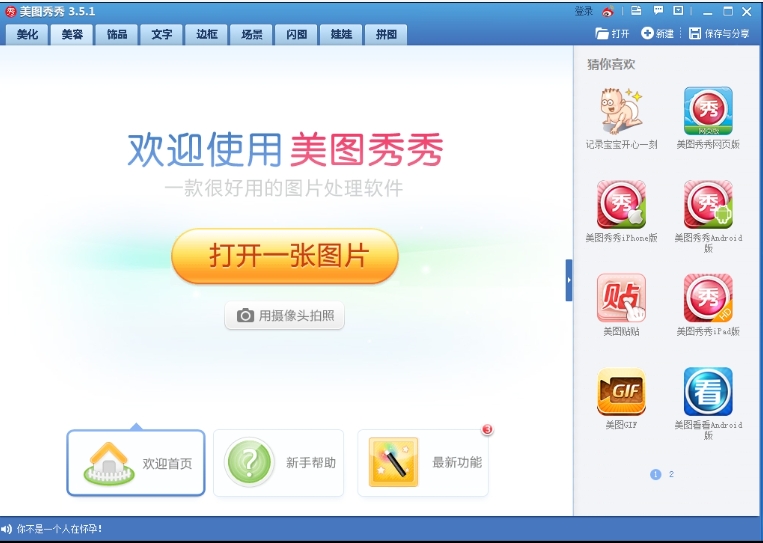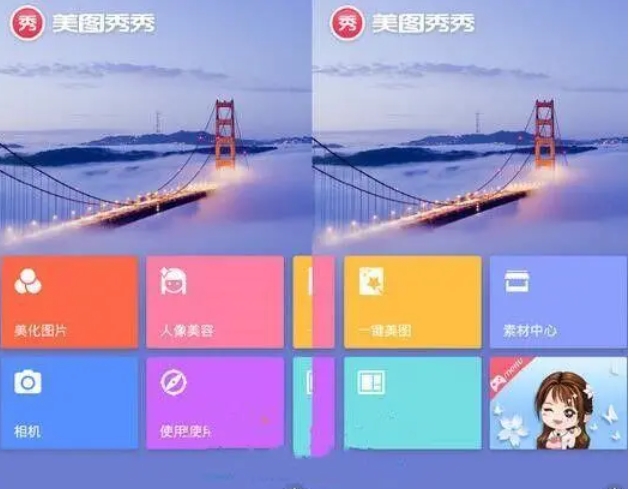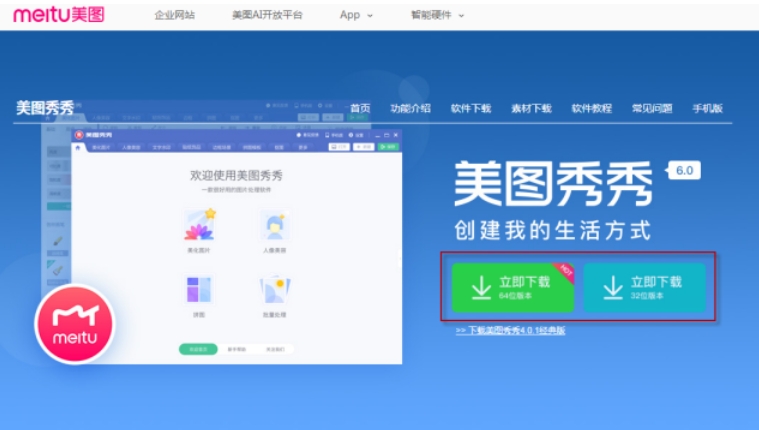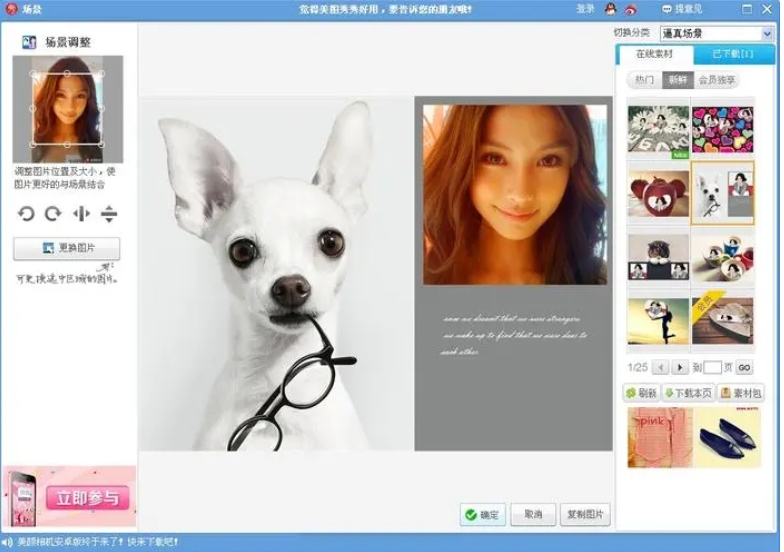美图秀秀经典版是一款很安全的电脑端图像处理软件,这款软件可以自由上传图片进行美化编辑,超多的编辑功能都是可以自由使用的,支持批量上传图片进行编辑美化,还有各种图片素材可以使用。软件还可以对图像画质进行优化,带来高清的视觉体验,喜欢的不要错过了。
美图秀秀经典版特色
1.美图秀秀独有的图片特效为你轻松打造各种影楼、lomo效果
2.强大的人像美容功能:一键美白、磨皮祛痘、瘦脸、瘦身等
3.自由拼图、模版拼图等多种拼图模式,并能够添加边框饰品等修饰
4.美图秀秀支持一键分享到微博、微信、人人网等多个平台
美图秀秀经典版安装步骤
1、在本站下载美图秀秀,解压之后双击.exe,出现一个安装界面,勾选“我已阅读并接受”,点击“自定义安装”
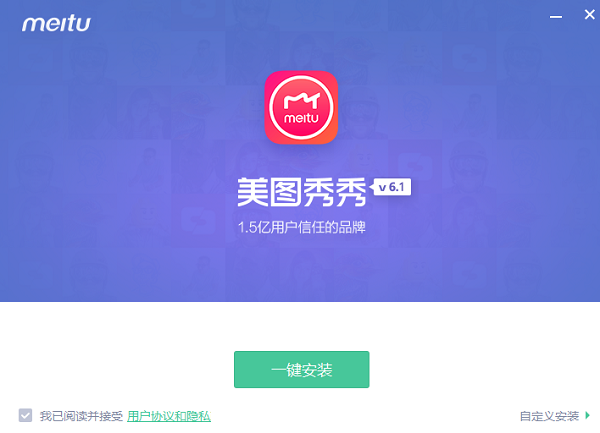
2、这里建议将文件安装在D盘,或者默认安装在C盘,点击“立即安装”即可
3、美图秀秀正在安装当中,过程很快,请耐心等候
4、美图秀秀安装完成,点击“立即体验”即可打开主界面
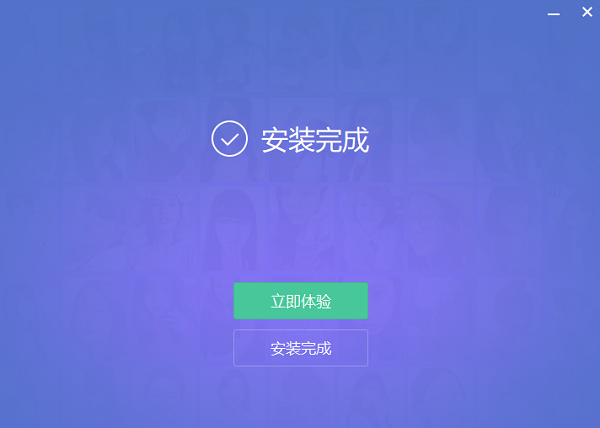
美图秀秀经典版常见问题
一、美图秀秀如何给照片换底色?
很多人对于美图秀秀不是很了解,但是想给证件照片或者其他照片更换底色,下面小编就来给大家讲解下,还是非常简单的,下面是一张白底的照片,把它更换成红色底色。
1.在PC下载网下载安装号美图秀秀软件后,在桌面上会出现美图秀秀的快捷方式图标,双击快捷方法打开美图秀秀软件,然后将要换底色的照片导进来,单击右上角的“抠图”并选择“自动抠图”功能
2.美图秀秀软件会自动进入“自动抠图”界面,我们在界面可以看到有放大、撤销、删除等选项。我们需要先选择“抠前景”笔功能,选择后在照片中对人物上进行选择,如果操作失误可以点击界面上方的撤销选项就会回到上一步,再重新选择人物。选择完成后单击页面下方的“完成抠图”。
3.单击“完成抠图”后,我们就可以开始替换照片的背景颜色了。首先我们先点击界面右上角的“背景设置”选项,在弹出的界面中选择背景的颜色以及背景的大小,如下图中我们可以看到颜色也有很多种,用户需要什么背景色点击相应的颜色后再点击界面下方的确定按钮。
4.通过选择背景颜色后,我们在通过调节框进行一些细节的调节就可以完成底色的替换了,是不是很简单呢,但是别着急,还没有操作完成,你还没有保存呢,接下来就是保存替换过背景颜色法的图片了。
5.在美图秀秀界面的右上角的点击保存分享按钮,就可以保存了,当然用户也可以使用快捷键Ctrl+s进行保存的。设置好保存的位置后将照片保存。然后你就可以在保存的的位置找到替换背景色的照片了。
当然了,美图秀秀不止是可以更换照片的底色,制作图章、去水印等等,如果不会的话,在下载地址下面的“相关阅读”中包含了很多种美图秀秀的教程哦,可以学习一下哦。
二、美图秀秀如何抠图?
1、我们先下载安装好美图秀秀软件,然后在桌面找到快捷方式双击打开软件,在软件右上角能够看到有一个打开的选项,我们点击一下,然后选择本地想要抠图的照片,导出到软件中。
2、导入完成之后,我们在软件主界面的右侧推荐功能下方有个优化抠图选项,点击后我们可以进入抠图界面。或者我们先点击界面的美化选项,然后在左侧分类下找到抠图笔选项并点击,也可以进入抠图界面。
3、通过上一步的两种方法都可以进入抠图界面,如下图所示有自动抠图、手动抠图、形状抠图三种方式。小伙伴们可以根据自己的需要来选择抠图功能(自动抠图功能是比较简单的,一般图片使用自动抠图都可以解决。)
4、点击自动抠图后,进入图片抠图界面,在要抠图的图片上简单画几笔,等想要的内容全部选中后点击完成抠图就成功了。手动抠图和形状抠图较为相似,直接手动将需要的图片内容画出来,然后点击完成就可以了。最后小伙伴一定要记得保存你抠玩的图片,不然就白费功夫了。
三、美图秀秀怎么去水印?
1、首先我们在电脑上安装美图秀秀软件后,找到桌面的快捷方式双击打开,进入美图秀秀秀主界面,在右上角点击打开选项,然后将要去除水印的图片导入到软件中。
2、将去水印的照片添到软件后,点击软件界面的美化选项,然后在美化下方的分类中可以看到有很多功能选项,涂鸦笔、消除笔、抠图笔、局部马赛克等等,我们选择消除笔点击。
3、点击消除笔后进入新的界面,我们现在界面左侧选择消除笔的大小,如果水印较小可以将画笔调小一些,水印较大也可以将画笔调大,画笔调完后,我们对图中的水印进行涂抹,涂抹后软件会自动进行处理,等待处理完成后看图片的水印是否被消除,还有残留的话对残留处继续涂抹,直到被软件消除,然后点击下方的应用,完成后就意味着水印已经被消除。
4、水印消除完成后,软件回到主界面,我们点击右上角的保存和分享按钮,然后设置好保存的位置以及格式后,点击保存按钮就可以将去水印的图片保存到选定的位置。用户可以到保存位置查看图片是否成功去掉水印。是不是很简单呢,赶紧来看看吧。
-

-

-

-

-

-

-
 geogebra几何画板 PC软件 111.25MB查看
geogebra几何画板 PC软件 111.25MB查看 -